På senare tid har många av våra Läsare som run WordPress agencies frågat oss hur de enkelt kan skicka underhållsrapporter till sina kunder.
Det är obligatoriskt med löpande underhåll för att dina kunders WordPress websites ska kunna runka smidigt. Men utöver de tekniska uppgifterna är clear communication nyckeln till att bygga förtroende och visa vilket värde you tillför.
I den här artikeln kommer vi att visa dig hur du skapar en WordPress underhållsrapport för kunder.
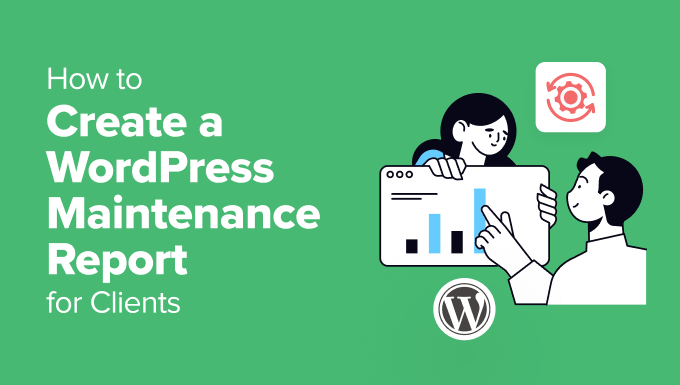
Varför underhållsrapporter är viktiga för kunderna
Regelbundna WordPress-underhållsrapporter är mer än bara en formalitet. De ökar kommunikationen med dina kunder, visar upp din expertis och demonstrerar värdet av dina löpande tjänster för underhåll av din website.
By keeping your clients informed and their websites healthy, you can build trust and strengthen long-term relationships.
I instance, clients trust you with their WordPress websites, often without understanding the technical work involved. Detaljerade rapporter kan överbrygga denna kunskapsklyfta genom att visa det arbete som utförs bakom kulisserna och bygga upp deras förtroende för your capability.
Genom att tydligt dokumentera varje underhållsaktivitet visar you responsibility. Kunderna gillar att veta att du är proaktiv när det gäller att upprätthålla deras sites health, vilket ger dem sinnesfrid att deras webbplatser är i goda händer.
Låt oss nu se vad som ska inkluderas i WordPress Underhållsrapporter för webbplatser för kunder.
Vad ska ingå i en rapport om klientunderhåll
När det gäller att skapa rapporter om kundunderhåll kan du vara frestad att ta med varenda detalj.
Syftet med rapporten bör dock vara att ge kunderna en snabb överblick över det arbete du har utfört och visa metrics som är viktiga för deras verksamhet.
Här är några viktiga saker att ta med i rapporten:
- Security Updates: Kunderna förstår kanske inte den tekniska jargongen, men de värdesätter säkerhet. Nämn kortfattat completed updates för WordPress core, themes och plugins. You can also highlight how these updates fix vulnerabilities and keep the website safe from malicious attacks.
- Backups: Försäkra dina kunder om att data på deras website är säkra. Förklara kortfattat din backup-process, inklusive frekvens och lagringsplats. Att nämna en off-site eller cloud backup location gillar Google Drive eller Dropbox adderar ett extra lager av förtroende.
- Optimering av prestanda: Webbplatsens hastighet har en direkt inverkan på användarnas upplevelse och sökmotorsoptimering i WordPress. I rapporten kan du också kortfattat förklara de steg som utförts för att förbättra webbplatsens prestanda. Det kan handla om updating av plugins eller optimering av images för att ge kunderna en inblick i arbetet bakom kulisserna.
- Övervakning av upptid: Om you övervakar drifttiden för website, inkludera den totala drifttidsprocenten. Förklara kortfattat importen av en hög drifttid för användarnas upplevelse och för search engine ranking.
- Manuella uppgifter som utförts: Du kanske också vill lista alla ytterligare uppgifter som du har completed för webbplatsen, till exempel bug fixar, innehållsuppdateringar, nya blogginlägg eller landing pages, eller nya funktioner.
Med detta sagt, låt oss titta på hur du skapar en WordPress underhållsrapport för dina kunder.
Skapa en underhållsrapport i WordPress
Det enklaste sättet att skicka WordPress-underhållsrapporter till kunder är att använda ett plugin som WP Client Reports.
Det är ett gratis WordPress plugin som är perfekt för frilansare, agencies och hantering av webbplatser för report.
WP Client Reports spårar uppdateringar som gjorts till tillägg, themes och WordPress core-filer. Det visar också alla nya posts, pages och comments som du har addat till din website.
För denna tutorial kommer vi att använda den gratis versionen av WP-Client Reports, vilket är bäst för de flesta användare.
Det finns dock även en betalversion som inkluderar customize branding. Du kan lägga till din egen logga, schemalägga rapporter så att de automatiskt skickas till kunder, lägga till underhållsanteckningar och integrera med andra tools och tillägg.
Först måste du installera och aktivera WP Client Reports plugin. Om du behöver hjälp, vänligen se vår guide om hur du installerar ett plugin för WordPress.
Efter aktivering kan du heada till Settings ” WP Client Reports från WordPress dashboard. Here, you will see email settings for your reports.
You can for example change the main of the report, enter email addresses to send the report to, enter the send from email address, and more.
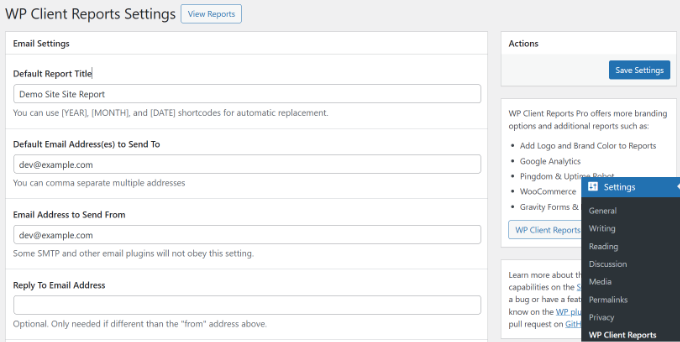
Om du rullar ner ser du fler alternativ, till exempel att lägga till ett namn på webbplatsen, en e-postintroduktion och redigera texten i e-postens footer.
Det finns också ett alternativ för att spåra programuppdateringar och site content. Se till att de här två alternativen är aktiverade.
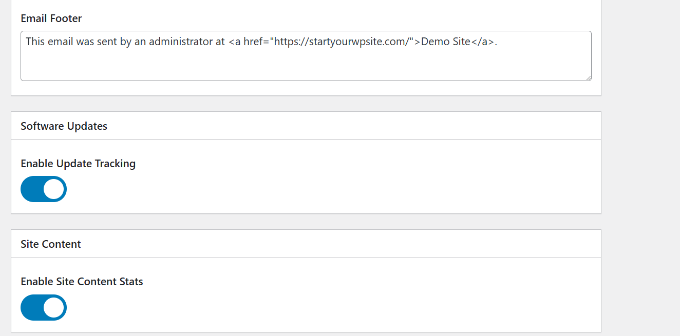
När du har gjort det kan du klicka på knappen “Save Settings”.
Nu kan du viewa klientrapporterna genom att clicka på knappen “View Reports”.
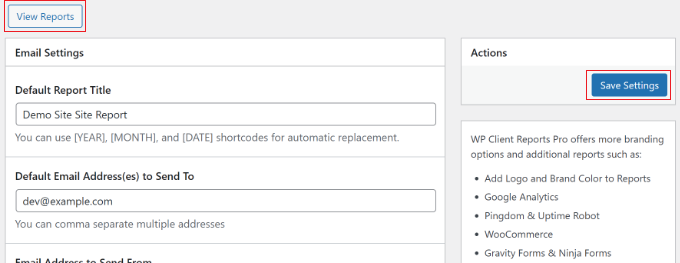
I rapporten kan du visa kunderna det totala antalet updates som du gjorde på deras website.
Dessa inkluderar WordPress core updates, plugin updates och theme updates. Det finns också ett alternativ att välja datumintervall och visa statistik från en viss tidsperiod.
Till exempel kommer pluginet att visa underhållsstatistik från de senaste 30 dagarna som standard.
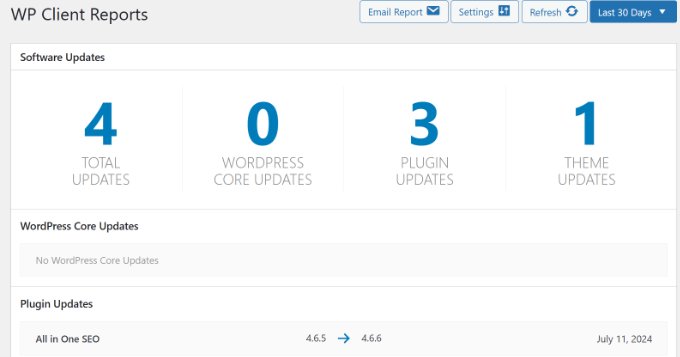
Det bästa med WP Client Reports är att det visar vilka filer, tillägg och themes som uppdaterades tillsammans med deras gamla och new versionsnummer.
Dessutom kommer din klient också att se de totala posterna, sidorna och kommentarerna som har lagts till.
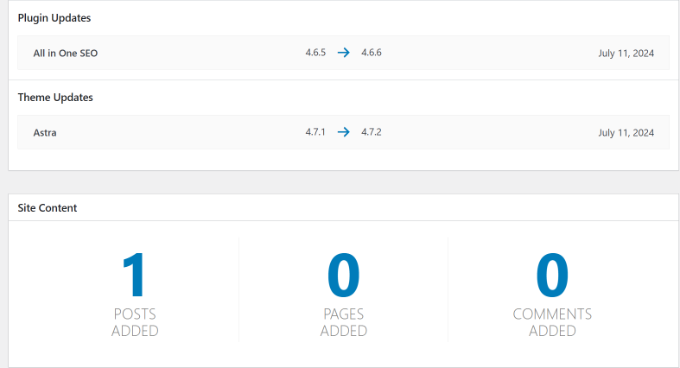
När du är nöjd med rapporten är nästa steg att skicka den till dina kunder.
Klicka bara på knappen “Email Report” högst upp.
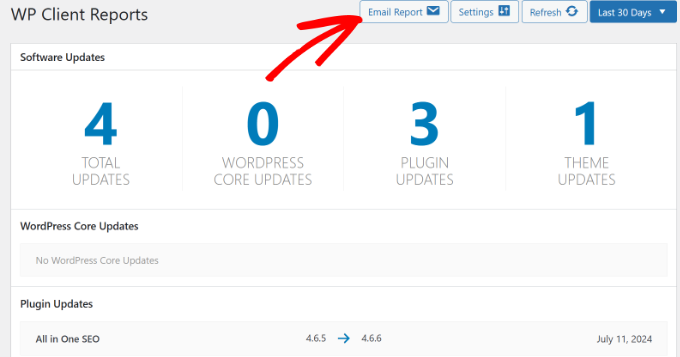
Därefter öppnas ett popup-fönster.
You can check the report title and enter the email addresses of your clients in the “Send Report Email To” field.
Det finns också ett fält för “Report Email Introduction” där du kan add to ytterligare details som gillar website backup, security updates, uptime monitoring, performance optimization och alla andra underhållsuppgifter som du utfört manuellt.
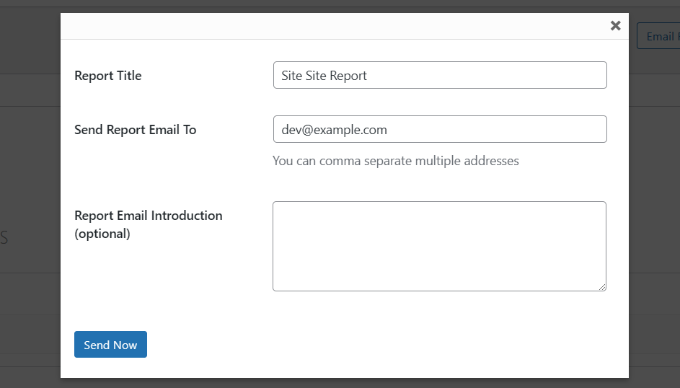
När det är gjort klickar du bara på knappen “Send Now”.
Nu är det klart! Du har utan problem skapat och skickat en WordPress-underhållsrapport till dina kunder.
Bonus: Outsourca WordPress-underhåll med en professionell agency
Har du någonsin funderat på att lägga ut dina WordPress-underhållsuppgifter på en professionell byrå?
Genom att outsourca utvecklare och andra komplexa uppgifter kan du fokusera på din core-verksamhet och låta experter hantera tekniska uppgifter. Detta kommer också att hjälpa dig att save tid, få expertvägledning, skapa customize funktioner och få teknisk support för din webbplats.
Det finns många företag som utvecklar WordPress som du kan samarbeta med.
Med våra WordPress Maintenance & Support Services kan du till exempel låta vårt team av WordPress-experter sköta allt underhåll av WordPress.
Detta inkluderar backup i molnet, updating av core-filer, uppdatering av tillägg och themes, kontinuerlig övervakning av drifttid, hastighetsoptimering, detaljerade rapporter om underhåll av website och support 24/7.

För att lära dig mer, vänligen se vår guide om hur du lägger ut WordPress-utveckling på entreprenad.
Vi hoppas att den här artikeln hjälpte dig att lära dig hur du skapar en WordPress-underhållsrapport för kunder. Du kanske också vill se vår guide om hur du fixar WordPress .htaccess-fil och vår förklaring av coming soon vs. underhållsläge.
If you liked this article, then please subscribe to our YouTube Channel for WordPress video tutorials. You can also find us on Twitter and Facebook.





Have a question or suggestion? Please leave a comment to start the discussion.